新規にOutlookタスクを登録する
1.Outlookタスクを登録する
![1[ホーム]タブをクリック ,2 Outlookタスクに設定したい行の先頭をクリック,3[Outlookタスク]をクリック,4 表示されたメニューから[来週]を選択 ,Outlookタスクを設定したいページを開いておく](/contents/074/img/img20120724115457077274.jpg)
2.Outlookタスクが追加された

タスクを確認、完了する
1.Outlookでタスクを確認して完了する
![1 Outlookを起動して [タスク]をクリック ,2 完了したいタスクのアイコンをクリック ,OneNoteで登録したOutlookタスクが登録されている,Outlookタスクが完了になった,タスクが完了したらチェックを付ける](/contents/074/img/img20120724115806045323.jpg)
2.OneNoteでタスクを確認する
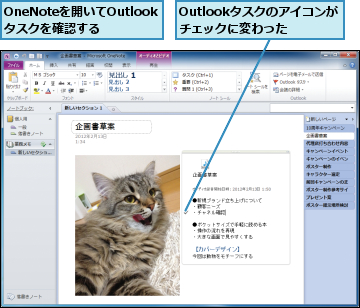
[ヒント]Outlookタスクって何?
Outlookタスクとは、作業すべき事柄(タスク)を管理する機能です。タスクを登録すれば、指定した日時にOutlookのアラーム機能を使って画面上にメッセージを表示したり、指定したメールアドレスに通知メールを送信したりすることができます。
[ヒント]OneNoteからOutlookのタスクを確認するには
ノートブックに登録したOutlookタスクを確認したいときは、[ホーム]タブにある[Outlookタスク]から[タスクをOutlookで開く]をクリックします。これでOneNote上からOutlookを呼び出し、タスクを開いて確認することができます。
[ヒント]メモをメールで送信するには
OneNoteとOutlookとの連携した機能としては、Outlookを使ってページをメールで送信するという使い方も用意されています。リッチテキスト形式のメールとして送信されるので、相手がOneNoteを持っているかどうかわからない場合や、画像などが挿入されたページを送りたい、といった場合でも利用できます。
![あらかじめメールで送信したい ページを開いておく ,[ページを電子メールで送信]をクリック](/contents/074/img/img20120724120241078794.jpg)
![Outlookが起動してメール送信画面が開いた,あとは宛先などを入力し、[送信]をクリックする,ページに挿入されている音声ファイルは添付ファイルとして送信できる,ページの内容がメール本文に挿入された ,ページタイトルがメールの件名欄に自動入力された](/contents/074/img/img20120724120407058291.jpg)




